A tp-link tl-wr740n wi-fi és az internet beállításainak konfigurálása
Home TP-Link Hogyan konfigurálható a TP-Link TL-WR740N? A Wi-Fi és az internet beállítása
Ebben a kézikönyvben konfiguráljuk a TP-Link TL-WR740N routert. Ez egy nagyon népszerű útválasztó, amely a kis ár és minőség miatt nagy keresletet mutat. Sok barátom telepítette a TP-Link TL-WR740N-t, amely tökéletesen kezeli feladatát. És kizárólag otthoni használatra készült. És akkor, ha otthon több eszköze van, és maga a ház is nagy, a TL-WR740N nem képes megbirkózni a munkájával. Ez normális, mert ez egy költségkeret útválasztó.
De még a kis ár ellenére is jól néz ki. Gyönyörű design, matt test, lehet, hogy felakasztja a router a falon, mindezek egyértelműen pluses. Természetesen szeretném látni a be- / kikapcsológombot és egy külön gombot a Wi-Fi kikapcsolásához, de sajnos nem. Az egyetlen probléma az, ha nagyszámú eszközt csatlakoztatsz, az online játékokban, torrent letöltésekor az internet elveszhet. És az útválasztót gyakran újra kell indítani. Itt írtam róla. De ez teljesen normális a költségvetési modell számára.

Ezt a modellt készített hosszú ideig, ott már 6 vasalatkivitelezésekre, ami azt jelenti, hogy a hatszor is, lezárás és frissített valamit (az vas). Ez az útválasztó számos díjat kapott, és számos versenyt nyert. Valóban népszerű modell.
Most megmutatom, hogyan kell konfigurálni a TP-Link TL-WR740N-t. Ez egy komplett utasítás az internet, a Wi-Fi hálózat beállítására és a vezeték nélküli hálózaton található jelszó beállítására. Nos, fontolja meg a router csatlakoztatásának folyamatát. Nem számít, hogy van-e egy új router csak a boltból, vagy már használta, az utasítások az Ön számára. Ez a kézikönyv azonban a Tp-Link TL-WR741ND-re is alkalmas.
Ha az útválasztó már megpróbálta konfigurálni, akkor jó lenne visszaállítani a TP-Link TL-WR740N készüléket. Ehhez kapcsolja be a készüléket, és tartsa lenyomva a WPS / RESET gombot 10 másodpercig. amely a router hátulján található.
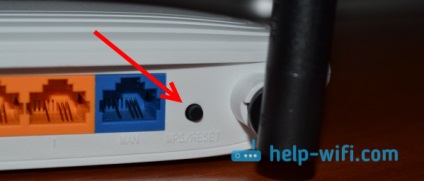
Megnézheti a mutatókat, mindannyiuknak fel kell világítanunk. Ezután engedje el a gombot.
Csatlakoztassa a TP-Link TL-WR740N routert
Vesszük a tápegységet, és csatlakoztassuk az útválasztóhoz. Csatlakoztatjuk a hálózathoz. Ezután az útválasztó WAN csatlakozóján (ez kék) csatlakozunk az internethez. Hálózati kábel az internetszolgáltatótól. Ha ADSL modemmel rendelkezik az internet, akkor a TP-Link TL-WR740N modemet csatlakoztatjuk. Az útválasztón a kábel a WAN-csatlakozóban és a LAN-ban található modemen található.

Most meg kell határoznod, hogy melyik eszközt fogja konfigurálni a routert. Ha számítógépről vagy laptopról van szó, azt javaslom, hogy csatlakozzon az útválasztóhoz a készlethez mellékelt kábel segítségével. Csatlakoztassa a kábelt a LAN csatlakozóhoz (sárga). és a számítógépen a hálózati kártyahelyre.

És ha a TL-WR740N készüléket Wi-Fi-n keresztül kívánja testreszabni, akkor csak kapcsolódjon Wi-Fi hálózatához. Ha az útválasztó új, szabványos neve lesz. Például ezt kaptam: "TP-LINK_9C00". És a csatlakozáshoz használja a szabványos jelszót, amely a címkén található útválasztó alján található.

Csatlakozzon a vezeték nélküli hálózathoz. Ha nincs "internet-hozzáférés" állapota, akkor ez normális. Ez azt jelenti, hogy csak létre kell hoznia a kapcsolatot a szolgáltatóval. Mint most is kölcsönözzük.
TL-WR740N: Internetkapcsolat (WAN) beállítása
Ha szeretné, konfigurálás előtt frissítheti az útválasztó firmware-jét. Van ez a modell külön utasítás: Firmware Router TP-Link TL-WR741ND és a TP-Link TL-WR740N
1. Ha nagysebességű kapcsolatot kellett indítani az internethez való csatlakozáshoz, most nem szükséges. Törölhető. Ez a kapcsolat telepíti az útválasztót a konfiguráció után.
2. Ha már online számítógép segítségével a router működik, anélkül, hogy futtatni a különböző kapcsolatokat, akkor valószínű, hogy ISP használja a dinamikus IP kapcsolatot a technológia, és nem kell, hogy hozzanak létre egy Internet kapcsolat. A Wi-Fi hálózat konfigurálására azonnal léphet (lásd alább).
El kell menni a vezérlőpultra.
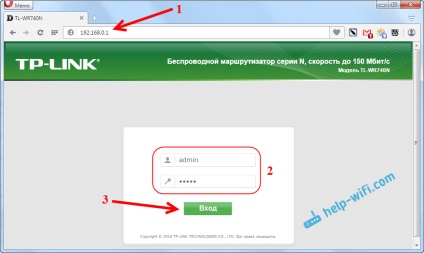
PPPoE, L2TP, PPTP konfigurálása
Tudnia kell, hogy milyen típusú kapcsolatot használ az internetszolgáltató. És minden szükséges adat a kapcsolathoz: felhasználói név, jelszó, IP (ha szükséges). Ez az információ a szolgáltatótól, vagy a csatlakoztatáskor kapott dokumentumokból is megadható.
Lépjen a Beállítások fülre a Hálózat - WAN lapon. A WAN Connection Type menüben meg kell adnunk a kapcsolat típusát.
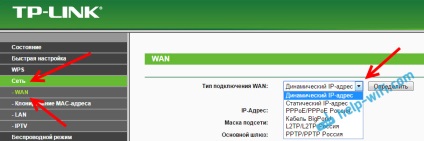
És ha PPPoE, PPTP vagy L2TP van, meg kell adnia a szükséges paramétereket a szolgáltató számára.
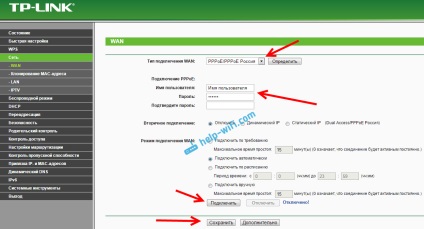
Ha ez nem az internet beállítása, menjen a Gyorsbeállítás lapra. és mindent meg kell próbálnia lépésről lépésre. Ott egyszerűen kiválaszthat egy országot, szolgáltatót stb. Talán könnyebb lesz az Ön számára.
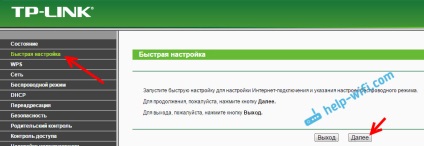
A Wi-Fi konfigurálásához csak akkor menjen, ha az internet az útválasztón keresztül már működik.
Állítsa be a Wi-Fi és a jelszót a TP-Link TL-WR740N-re
Lépjünk át egy vezeték nélküli hálózat létrehozására és egy Wi-Fi jelszó beállítására. A vezérlőpulton kattintson a Vezeték nélküli üzemmód fülre.
Itt meg kell változtatnunk a Wi-Fi hálózat nevét, ki kell választanunk régiót, és kattintsunk a Mentés gombra.
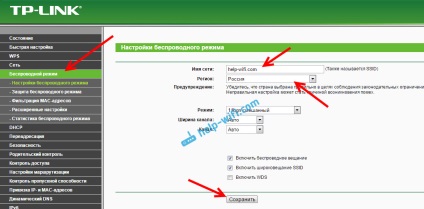
A jelszó beállításához menjen közvetlenül a Vezeték nélküli üzemmód - Vezeték nélküli biztonság fülre.
Itt ki kell jelölnie a WPA / WPA2 - Personal (ajánlott) elemet. állítsa be a többi paramétert, ahogy én a lenti képen, és a Jelszó mezőbe, hogy dolgozzon ki egy vezeték nélküli hálózatot, és írja le a jelszót, amely védi majd a Wi-Fi-vel. A jelszónak legalább 8 karakterből kell állnia. Kattintson a Mentés gombra. és azonnal kattintson a "Kattintson ide" linkre. ez újraindítja az útválasztót.

Az újraindítás után vissza kell kapcsolnia a Wi-Fi hálózaton keresztül csatlakoztatott eszközöket. Már új jelszóval és egy új névvel rendelkező hálózathoz, ha megváltoztattad.
Módosítsa az adminisztrátori jelszót a beállítások megadásához
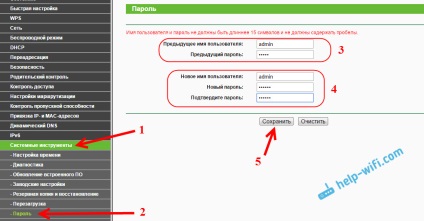
Írja le a jelszót, hogy ne felejtse el. És ha elfelejtette, vissza kell állítania a beállításokat a gyári beállításokra. és mindent újra konfigurál, mert nem tud belépni a vezérlőpultba.
A TP-Link TL-WR740N konfigurálása egyáltalán nem nehéz. Pontosan nem nehezebb, mint a gyártó más modelljei. A legfontosabb dolog, ami kell érdemelni online módon a router és a számítógép elvesztette státuszát „Anélkül, az internet-hozzáférést”, ami írtam ezt a cikket.
A Wi-Fi hálózat akkor is anélkül fog csatlakozni, ha az internetet az útválasztóhoz csatlakoztatja.
Biztos vagyok benne, hogy helytelenül beállított néhány paramétert a WAN szakaszban. Állítsa vissza az útválasztót a gyári beállításokra, és próbálja újra konfigurálni mindent. És kívánatos tisztázni a szolgáltató támogatását minden paramétert.